Quando vamos para iTunes Música, esperamos obter boa música da plataforma. Infelizmente, nem sempre é esse o caso. Se você não tiver sorte, poderá acabar sendo uma das muitas pessoas cujo país não está incluído na lista de regiões com suporte.
Isso é uma chatice, pois significa que você não conseguirá ouvir aquela música a menos que saia do país. Infelizmente, esta é uma ocorrência bastante comum na plataforma iTunes. Então, o que significa quando diz “Esta música não está atualmente disponível em seu país ou região".
Este artigo vai responder a essa pergunta e ajudá-lo a encontrar maneiras de evitar e possivelmente corrigir esse problema em seu dispositivo.
Conteúdo do Artigo Parte 1. Por que as músicas não estão disponíveis em seu país ou região?Parte 2. How to Fix "Esta música não está atualmente disponível em seu país ou região"?Parte 3. Como manter as músicas disponíveis em seu país ou região para sempre?Parte 4. Conclusão
Por ser bastante comum, muitas pessoas têm a mesma pergunta, o que significa quando diz que essa música não está disponível no seu país ou região?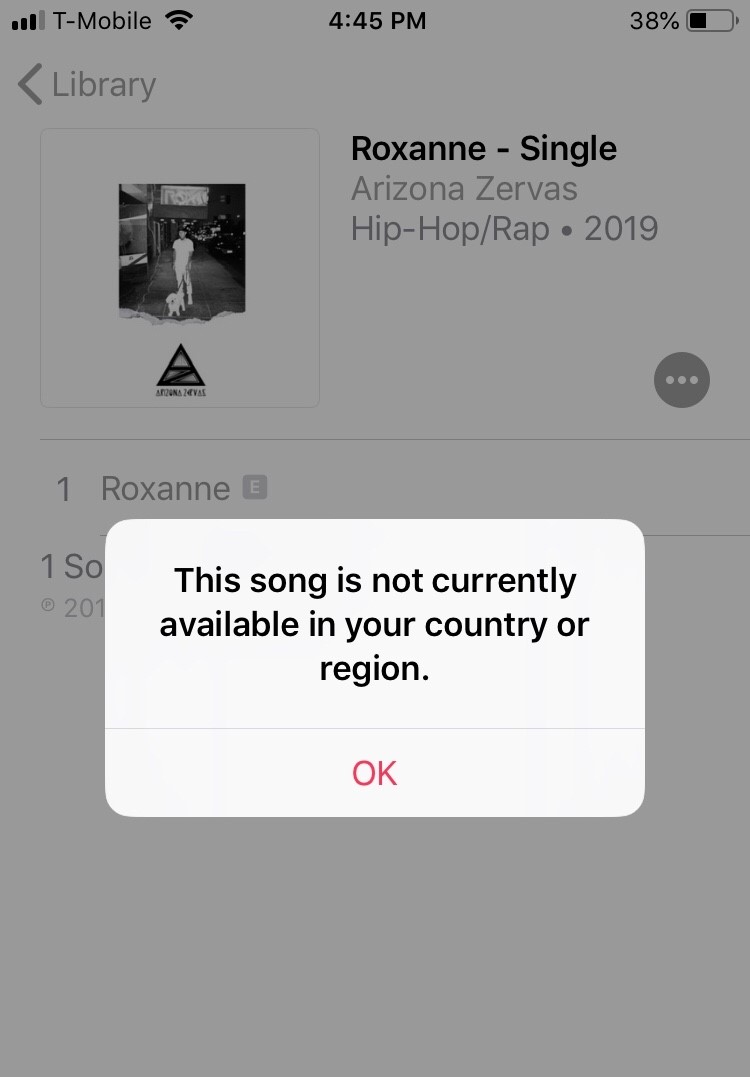
Felizmente, eles já apresentaram teorias sobre as possíveis razões. Abaixo estão três dessas razões e o conceito por trás delas.
Razão 1. A música não está licenciada para seu país ou região
O único motivo pelo qual você deve ver "Esta música não está disponível no momento em seu país ou região" é quando a música não está licenciada para a região em que você está.
Isso pode ser resolvido registrando-se em uma VPN e usando seus serviços para induzir o sistema a pensar que você é de uma região diferente. No entanto, o mesmo serviço VPN também pode ser a razão pela qual você está enfrentando esse problema em primeiro lugar.
Se você quiser saber as regiões com suporte do iTunes ou Apple, visite este link.
Razão 2. A música não está registrada no banco de dados
Em alguns casos raros, os usuários se pegam baixando ou ouvindo uma música que não está registrada no banco de dados. Como isso normalmente não acontece, a plataforma só pode mostrar um erro que ela já preparou.
Isso pode ocorrer se a música for corrompida e, em seguida, tornar-se ilegível. Este também pode ser o caso quando você tenta modificá-lo, tornando-o diferente do que foi registrado no banco de dados.
Como é muito raro, não há uma solução clara para isso. Mas sugerimos que volte a ser como era originalmente antes de você fazer qualquer alteração nele.
Razão 3. A Apple encontrou um bug
O último motivo pelo qual você pode encontrar o erro “Esta música não está disponível no momento em seu país ou região” é quando a Apple encontra um bug.
Muitas vezes, um bug pode aparecer quando a Apple lança uma atualização de software que não está completa. Infelizmente, essas atualizações podem levar a resultados negativos, como bugs que podem afetar programas como o iTunes ou Apple Music plataforma.
Como você já viu, existem três motivos pelos quais você pode encontrar esse problema. Como os motivos podem variar, o mesmo vale para a solução adequada. De acordo com o motivo, você pode descobrir que uma solução é mais eficaz do que a outra.
Por esse motivo, compilamos o iPhone mais eficaz “Esta música não está disponível no momento em seu país ou região” para corrigir. Vamos começar com a primeira solução.
Solução 1. Atualize seu sistema iOS ou macOS
Se você encontrar a mensagem de erro “Esta música não está disponível no seu país ou região”, primeiro certifique-se de que seu dispositivo esteja atualizado. Certifique-se de atualizar e atualizar sua versão do iOS ou macOS para corrigir alguns erros do programa e resolver problemas de compatibilidade.
Para ativar atualizações automáticas em seu iPhone, navegue até Ajustes > Geral > Atualização de Software > Atualizações Automáticas.
Para o seu Mac, siga estas etapas:
Passo 1. Clique no menu Apple, selecione Preferências do Sistema e escolha Geral.
Passo 2. Localize Atualização de software no lado direito. Para configurar as preferências de atualização, clique no botão Informações do AutoUpdate.
Se quiser que o seu Mac instale automaticamente as atualizações do macOS, abra Instalar atualizações do macOS e clique em Concluir.
Solução 2. Verifique o licenciamento e desligue a VPN
Mencionamos que um país pode não ser compatível. Então, primeiro, verifique se o seu país não está licenciado. Caso contrário, você poderá prosseguir para a próxima seção. Se estiver, desligue sua VPN, pois esse pode ser o verdadeiro motivo pelo qual esta música não está disponível no seu país ou região.
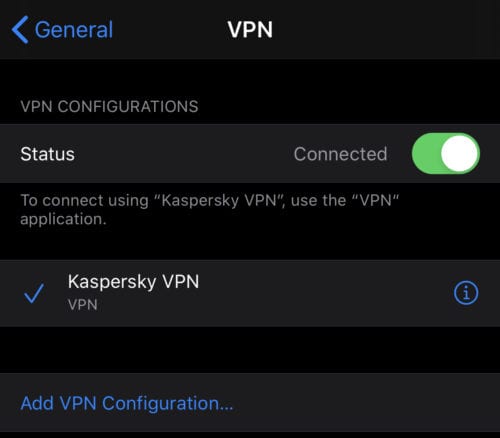
Solução 3. Atualize seu dispositivo
Software desatualizado também pode causar problemas de compatibilidade com o Apple Music, fazendo com que esta música no Apple Music não esteja disponível no momento. por isso é importante manter seu dispositivo atualizado. Atualizar para a versão mais recente do iOS pode ajudar a garantir que você tenha acesso a todos os recursos mais recentes e que seu dispositivo funcione perfeitamente.
Para verificar se há atualizações no seu iPhone ou iPad, vá em Ajustes > Geral > Atualização de Software. Se uma nova atualização estiver disponível, siga as instruções na tela para fazer download e instalá-la.
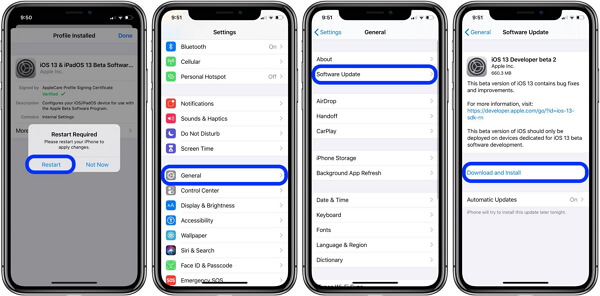
Solução 4. Verifique o status do sistema Apple Music
Se os servidores do Apple Music falharem, a reprodução da música também poderá ser afetada e você poderá encontrar o erro “Esta música não está disponível no momento em seu país ou região” no Apple Music. Mas você pode acessar a página de status do sistema da Apple e verificar se o Apple Music está funcionando normalmente. Uma luz verde ao lado do Apple Music significa que o serviço de streaming está funcionando corretamente.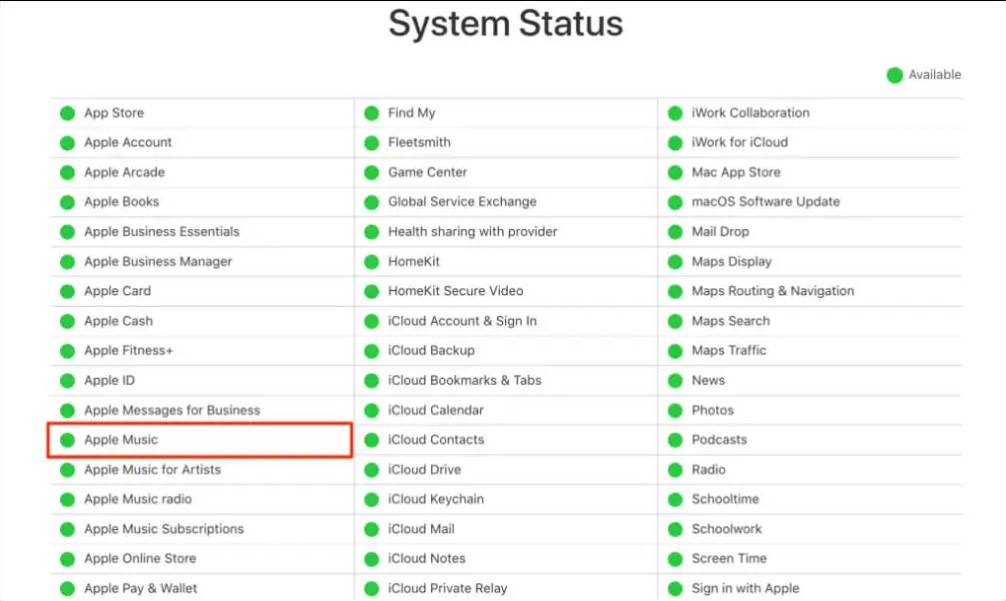
Solução 5. Reinicie o Apple Music
Para resolver a mensagem de erro “Esta música não está disponível no seu país ou região” no aplicativo Apple Music, reabra o aplicativo. Basta deslizar de baixo para o meio na tela do seu iPhone ou iPad e soltar o dedo quando o alternador de aplicativos iOS aparecer. Se o seu dispositivo iOS tiver um botão inicial físico, clique duas vezes nele para abrir o alternador de aplicativos.
Localize o aplicativo “Música” e deslize para cima na visualização do aplicativo para fechá-lo. Reabra o Music após alguns segundos e tente reproduzir uma música, específica ou geral, que não esteja disponível no momento.
Solução 6. Redefinir avisos no Apple Music ou iTunes
Alguns usuários relataram que os avisos de redefinição no Apple Music ou iTunes também podem reparar o Apple Music, informando que esta música não está disponível no seu país ou região. Você pode tentar este método seguindo as etapas abaixo.
Abra o Apple Music ou o iTunes no seu computador.
No Mac: Vá para Música/iTunes > Preferências > Avançado.
No PC: Vá em Editar > Preferências > Avançado.
Clique em Redefinir avisos e em OK.
Solução 7. Remover e adicionar novamente músicas à biblioteca
Um motivo pelo qual uma música pode não estar disponível em seu país ou região é devido a metadados desatualizados ou incorretos. Atualize os metadados e o status de disponibilidade excluindo e adicionando novamente a música à sua biblioteca.
Para excluir uma música da sua biblioteca, siga estas etapas:
Passo 1. Abra o aplicativo Música no seu iPhone ou iPad.
Passo 2. Encontre a música que deseja excluir e deslize para a esquerda.
Passo 3. Clique no botão "Excluir".
Passo 4. Confirme que deseja excluir a música.
Para adicionar músicas de volta à sua biblioteca, siga estas etapas:
Passo 1. Abra o aplicativo iTunes Store no seu iPhone ou iPad.
Passo 2. Encontre a música que deseja adicionar e clique no botão “…” ao lado dela.
Passo 3. Clique em "Adicionar à Biblioteca".
Passo 4. A música agora deve estar disponível na sua biblioteca de música.
Solução 8. Desligue e ligue a biblioteca de sincronização
Para desativar a biblioteca de sincronização, siga estas etapas:
Etapa 1. Abra o aplicativo Configurações no seu iPhone ou iPad.
Passo 2. Clique no seu nome no topo da tela e selecione “Música”.
Passo 3. Por fim, desligue a opção "Sincronizar Biblioteca".
Para acessar a biblioteca de sincronização, siga estas etapas:
Etapa 1. Abra o aplicativo Configurações no seu iPhone ou iPad.
Passo 2. Clique no seu nome no topo da tela e selecione “Música”.
Etapa 3. Ative a opção "Sincronizar Biblioteca".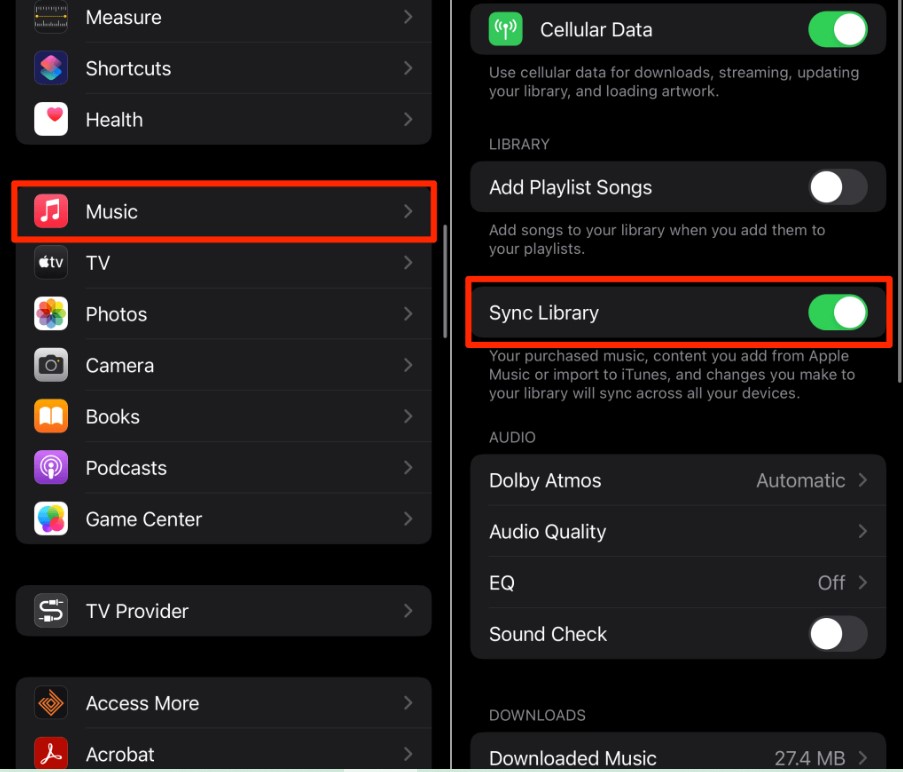
Às vezes, simplesmente saber a resposta para o que significa quando diz “Esta música não está disponível no momento em seu país ou região” não é suficiente. Você tem que ter uma solução infalível para apoiá-lo. É por isso que recomendamos o uso de uma ferramenta especializada para fazer o trabalho.
TuneSolo Conversor de música da Apple é uma ferramenta especializada na conversão de um arquivo de um formato para outro. Ele também pode alterar a qualidade e outras configurações, como taxa de bits, taxa de amostragem e similares. Abaixo estão alguns de seus principais recursos:

Agora que você conhece todas as vantagens do TuneSolo, você pode clicar imediatamente no botão de segurança abaixo para tentar baixar músicas da sua biblioteca de música da Apple com um clique e depois ouvi-las off-line, para que você não precise se preocupar com a música que não está disponível em seu país ou região.
Com isso dito, é hora de saber como você pode corrigir o erro “Esta música não está atualmente disponível em seu país ou região” usando este software.
Abra o conversor em seu computador. Verifique se o iTunes está na versão mais recente. Agora, na página principal, você verá uma lista de músicas. Eles podem ser convertidos e baixados, portanto, independentemente da licença do país, eles estarão disponíveis a qualquer momento. Basta selecionar as músicas que você deseja.

Abaixo da lista, você verá a seção Configurações de saída. Escolha a opção apropriada para Formato de Saída, Codec, Qualidade e o resto. Isso dependeria de suas preferências.

Depois de configurar a saída corretamente, clique no botão Converter. Isso iniciará o processo de conversão e tudo o que você precisa fazer é esperar até que ele acabe.
Dica: Certifique-se de que o Apple Music / iTunes esteja fechado antes de abrir o Apple Music Converter. E durante a conversão da música, não execute nenhuma operação no Apple Music / iTunes.

Muitos erros podem ocorrer dentro da plataforma iTunes. Como tal, é melhor se você estiver preparado para eles. Infelizmente, alguns podem surgir repentinamente, portanto, muitas vezes você precisa descobrir a solução na hora.
Com este guia, você poderá descobrir mais sobre o erro “Esta música não está disponível no momento em seu país ou região” e, com sorte, encontrar uma solução para esse erro.
Início
Conversor de música da Apple
Esta música não está atualmente disponível em seu país ou região
Comentários(0)
Resposta
1.Seu nome
2.Seu e-mail
3.Sua avaliação
Copyright © TuneSolo Software Inc. Todos os direitos reservados.
Deixe um comentário
1.Seu nome
2.Seu e-mail
3.Sua avaliação
Enviar